كل ما تحتاجه لتثبيت متصفحك المفضل
- Microsoft Edge غير متوافق رسميًا مع ChromeOS ، ولكن لا يزال بإمكانك استخدامه على Chromebook.
- يمكنك تنزيل المتصفح وتثبيته باستخدام بيئة Linux الافتراضية.
- خيار آخر هو الذهاب من خلال متجر Google Play.
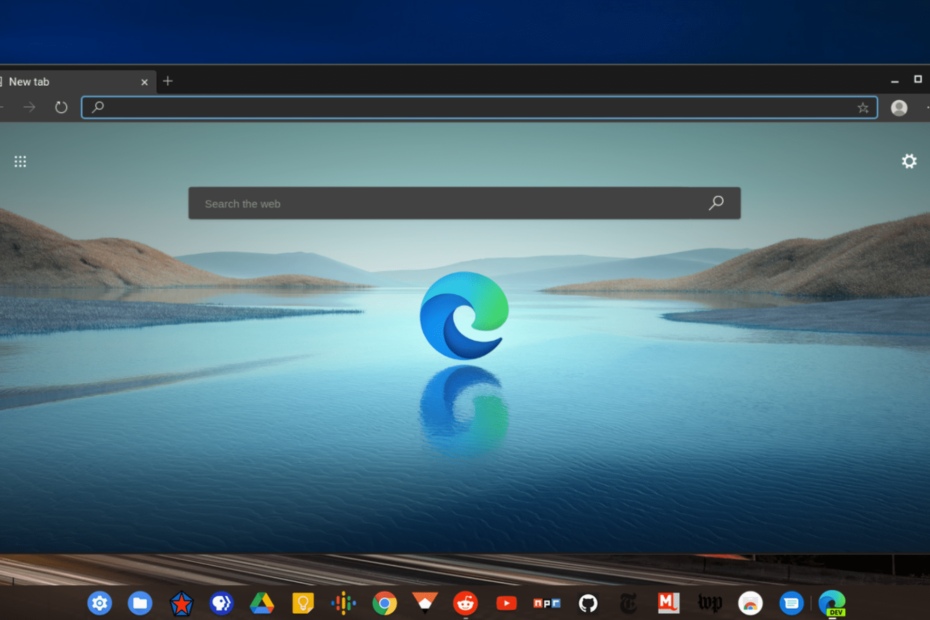
- الهجرة السهلة: استخدم مساعد Opera One لنقل البيانات الحالية ، مثل الإشارات المرجعية وكلمات المرور والمزيد ؛
- تحسين استخدام الموارد: يستخدم Opera One ذاكرة الوصول العشوائي الخاصة بك بشكل أكثر كفاءة من Edge ؛
- خصوصية معززة: VPN مجاني وغير محدود مدمج ؛
- لا اعلانات: يعمل مانع الإعلانات المدمج على تسريع تحميل الصفحات والحماية من استخراج البيانات
- ⇒ احصل على Opera One
بينما كروم الافتراضي متصفح Chromebook، يقوم بعمل جيد ، لا يزال المستخدمون يبحثون عن خيارات أخرى. أحد الخيارات التي يستكشفها المستخدمون هو إمكانية تثبيت Microsoft Edge على جهاز Chromebook.
في هذا الدليل التفصيلي ، سنوضح لك كيفية تنزيل المتصفح وتثبيته دون عناء.
هل يمكنني تثبيت Microsoft Edge على جهاز Chromebook؟
Microsoft Edge غير مدعوم رسميًا على نظام التشغيل Chrome. هذا لأن المتصفح الافتراضي لنظام التشغيل هو Chrome ، ويتم وضع أهمية كبيرة عليه.
ومع ذلك ، هناك طرق غير رسمية وآمنة للقيام بذلك قم بتثبيت المتصفح على نظامك. لا يتطلب الأمر سوى بعض الحيل هنا وهناك ، وسيكون لديك Microsoft Edge يعمل على جهازك.
كيف يمكنني تنزيل Edge وتثبيته على Chromebook؟
1. باستخدام لينكس
1.1 قم بتمكين Linux
- انقر فوق المنطقة الزمنية على Chromebook وانقر فوق علامة الترس لفتح إعدادات ChromeOS.
- بعد ذلك ، انقر فوق ملف متقدم الخيار في الجزء الأيمن.
- الآن ، حدد ملف المطورين خيار.
- حدد ملف شغله الخيار بجوار بيئة تطوير Linux.
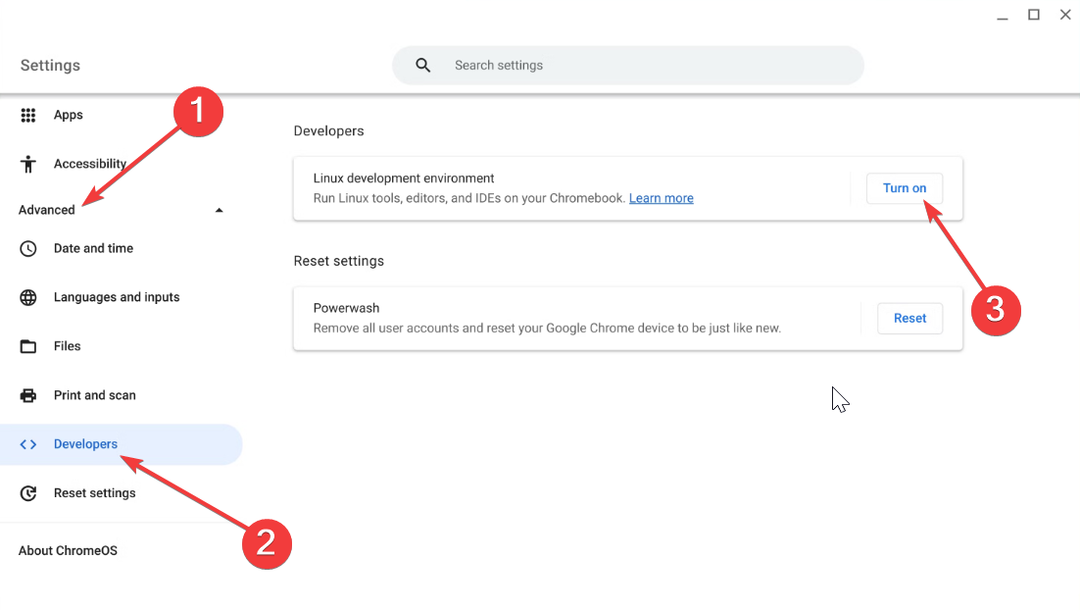
- أخيرًا ، اتبع التعليمات التي تظهر على الشاشة لإكمال العملية.
أول شيء تفعله إذا كنت تريد تنزيل Microsoft Edge وتثبيته على Chromebook هو تمكين Linux على جهازك. ولكن للقيام بذلك ، يجب أن يدعم نظامك التطبيقات.
أيضًا ، يحتاج نظامك إلى تشغيل ChromeOS 80 أو أعلى لأداء هذه المهمة. أخيرًا ، لاحظ أن هذه العملية ستستغرق بعض الوقت.
هذا لأن جهازك سيحتاج إلى تنزيل Linux وبدء الحاوية الخاصة به. لذا ، عليك أن تتحلى بالصبر.
1.2 قم بتنزيل وتثبيت Edge
- اذهب إلى صفحة تنزيل Microsoft Edge الرسمية على متصفح Chrome.
- قم بالتمرير لأسفل الصفحة وانقر فوق Linux (.deb) الارتباط الموجود بجانب Microsoft Edge متاح الآن على Linux خيار.
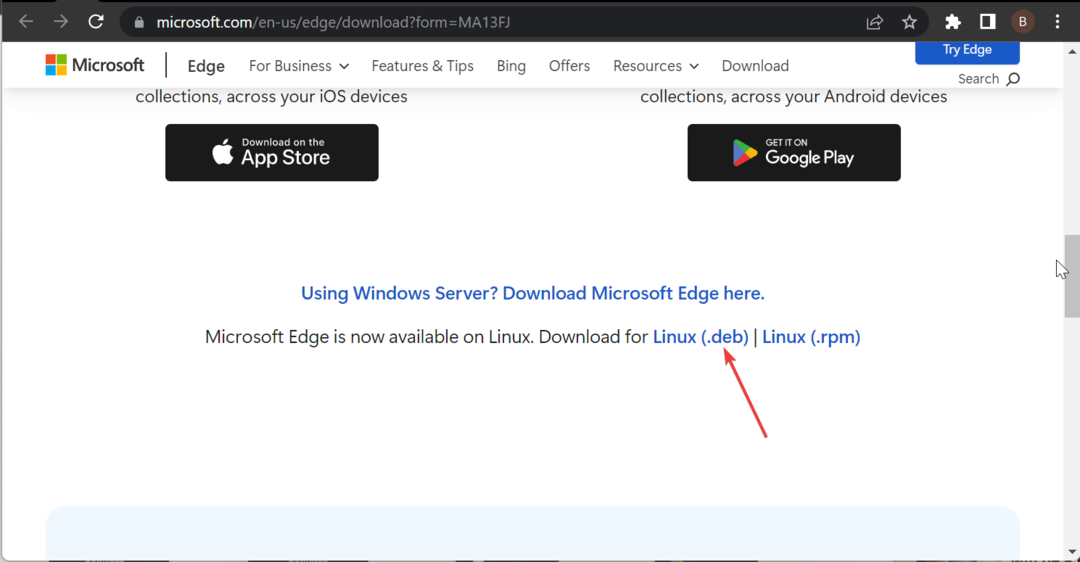
- الآن ، انقر فوق قبول وتنزيل زر وانتظر حتى تكتمل عملية التنزيل.
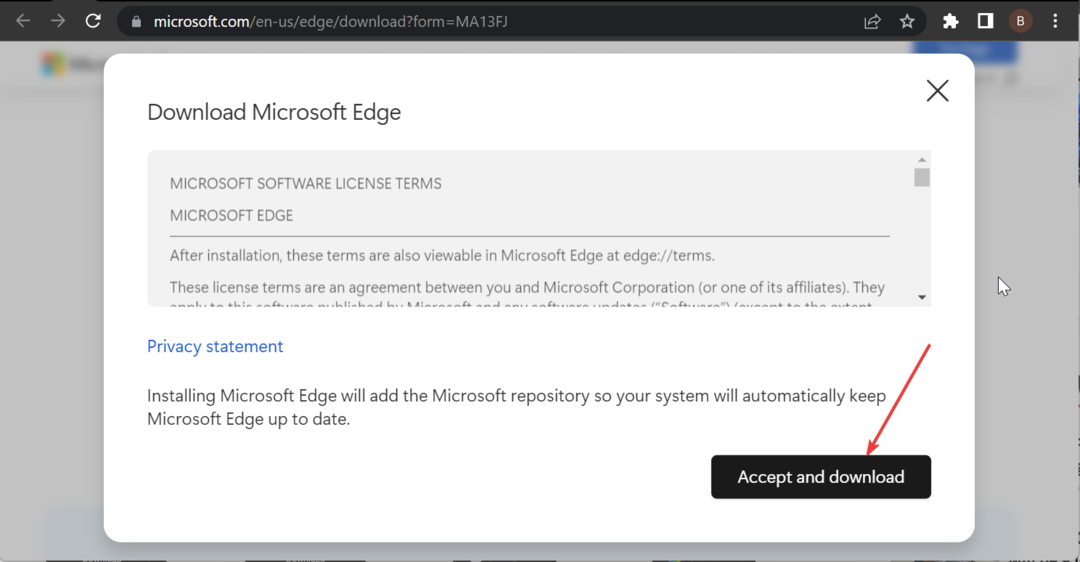
- بعد ذلك ، انقر نقرًا مزدوجًا فوق الملف الذي تم تنزيله لتشغيله.
- انقر نقرًا مزدوجًا فوق ملف مايكروسوفت حافة مستقرة خيار.
- أخيرًا ، انقر فوق زر التثبيت ، متبوعًا بـ نعم لإكمال العملية.
تتمثل الخطوة التالية في السعي لتنزيل Microsoft Edge وتثبيته على Chromebook في تنزيل الإصدار المتوافق مع Linux.
- تم: STATUS_ACCESS_DENIED في Microsoft Edge
- كيفية تسجيل اجتماع Zoom على جهاز Chromebook
- طريقتان سريعتان لتثبيت Windows 11 على جهاز Chromebook
- لا يتم شحن جهاز Chromebook بما يتجاوز 1٪؟ كيف تصلحها
- كيفية تغيير حجم جزء الاكتشاف في Microsoft Edge
بعد اكتمال عملية التثبيت ، يجب أن يكون المتصفح متاحًا على جهازك. ومع ذلك ، هناك بعض الأشياء التي تحتاج إلى معرفتها حول تشغيل Edge على جهاز Linux الظاهري على Chromebook.
اشتكى بعض المستخدمين من عدم تمكنهم من استخدام كاميرا Chromebook على Edge. أيضا ، تسريع الأجهزة غائب بشكل واضح.
وبالتالي ، هناك انخفاض كبير في أداء الرسومات. شيء آخر يجب ملاحظته هنا هو أنك قد تجد صعوبة في تغيير حجم نافذة Microsoft Edge ، مما يؤدي إلى مشاكل في عرض بعض الخطوط.
ولكن ، إذا كنت حقًا بحاجة إلى استخدام Edge ، فهذه مشكلات ثانوية لا ينبغي أن تردعك.
2. عبر متجر Google Play
- قم بتشغيل ملف متجر جوجل بلاى التطبيق على جهاز Chromebook.
- بحث عن مايكروسوفت إيدج وانقر فوق التطبيق.
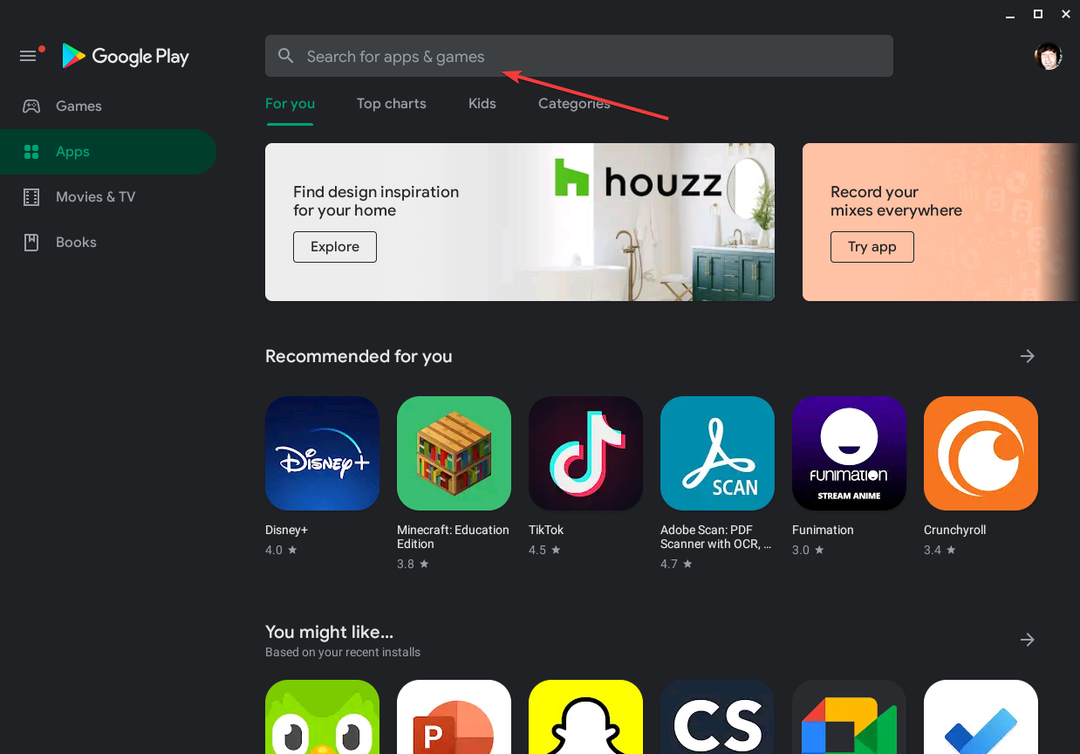
- الآن ، انقر فوق ثَبَّتَ زر وانتظر حتى تكتمل العملية.
هذه الطريقة هي طريقة قصيرة ومباشرة لتنزيل Microsoft Edge وتثبيته على Chromebook. لاحظ أنه لاستخدام هذه الطريقة ، يجب أن تكون قد قمت بتنزيل وتثبيت متجر Google Play على جهازك.
لاحظ أيضًا أن مزامنة كلمة المرور والمعلومات مع متصفح Chrome ليست مباشرة. يجب عليك استخدام ملحق Microsoft Autofill Chrome لإكمال المهمة.
يمكننا الآن الانتهاء من هذا الدليل التفصيلي حول تنزيل Microsoft Edge وتثبيته على Chromebook. في حين أن المتصفح غير متوافق مع نظام التشغيل ، فإن الطريقتين المذكورتين أعلاه ستساعدك على استخدامه دون عناء.
إذا أردت أن تعرف كيفية تنزيل متصفح Safari وتثبيته على Chromebook، راجع مقالتنا الشاملة لمعرفة الخطوات التي يجب اتباعها.
لا تتردد في إخبارنا في التعليقات أدناه إذا واجهت أي مشاكل في تطبيق الخطوات المذكورة أعلاه.
